打印比例设置为75%的方法是什么?打印机如何调整?
3
2025-07-11
在数字化办公的今天,拥有高效的文档处理能力是十分重要的。将打印机连接到苹果主机是提升工作效率的重要一步。但是,不少人对于如何连接和设置打印机存在疑惑。本文将为你提供详尽的指导,从连接打印机的步骤到打印机的详细设置,一步一步帮助你顺利完成设置,确保你的苹果主机和打印机协同工作流畅。
苹果主机连接打印机是本文的核心关键词,我们将深入探讨如何将打印机与苹果主机连接,并提供相应的设置指南。文章内容将涵盖MacOS系统的操作步骤,确保读者能够轻松掌握技术细节。同时,为了方便读者理解,我们还会涉及一些常见的问题和实用技巧,帮助用户在遇到问题时能够快速解决。
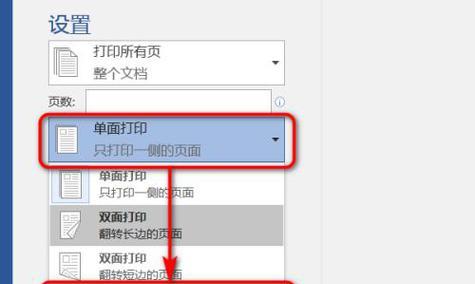
在连接打印机之前,确保你的苹果主机运行的是最新版本的macOS,并且打印机已经准备好工作,比如已接通电源,且有适当的墨水或纸张。同时,检查打印机是否有网络连接(如果是无线打印机)或已正确连接到主机(如果是USB打印机)。

通过Wi-Fi连接无线打印机
1.打开苹果主机的“系统偏好设置”。
2.点击“打印机与扫描仪”。
3.点击页面底部的"+"号,以添加新打印机。
4.在左侧的列表中找到你的打印机,如果找不到,请点击窗口右上角的"其它",然后选择"Windows"以查看所有打印机。
5.选择你的打印机,并按照提示进行设置。
通过USB连接有线打印机
1.将打印机的USB线连接到苹果主机。
2.打开打印机。
3.同样地打开“系统偏好设置”,选择“打印机与扫描仪”。
4.点击"+"号,系统将自动扫描并识别连接的打印机。
5.选择打印机并完成设置。
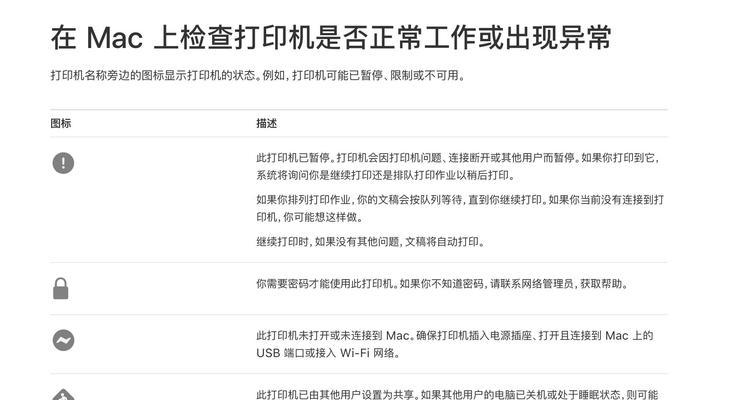
对于大多数打印机,macOS系统可以自动安装所需的驱动程序。但若系统没有自动识别,你需要从打印机制造商的官方网站下载并安装。
完成打印机连接和驱动程序安装后,建议打印测试页以确认打印机工作正常。进入“系统偏好设置”中的“打印机与扫描仪”,选择你的打印机,在右下角点击“选项与耗材”,再点击“打印测试页”。
纸张大小和类型设置:确保在“选项与耗材”中设置正确的纸张类型和尺寸,以确保打印效果最佳。
打印机维护:定期清洁打印机和更换墨盒或墨带,可以保证打印质量,并延长打印机寿命。
共享打印机:如果你在局域网内,可以设置打印机共享,让其他用户也能使用该打印机。
打印机无法被识别:确保打印机电源打开,并检查连接线是否正确连接。在“系统报告”中查看打印机状态,或尝试重启主机和打印机。
打印质量不佳:检查墨盒或硒鼓,确保墨盒内墨水充足,并检查纸张是否适合当前的打印任务。
打印速度慢:检查驱动程序是否为最新版本,或考虑打印机的性能是否达到所需打印任务的要求。
使用“打印预览”功能,可以事前查看文档在打印机上的打印效果,避免不必要的纸张浪费。
对于经常使用的打印机,可以将其设置为默认打印机,以减少每次打印时的选择步骤。
通过以上步骤,相信你已经能够轻松地将打印机连接到苹果主机,并完成基本的设置。记住,定期维护和检查打印机的状态是保证打印质量和延长设备寿命的关键。希望本文提供的详细指南能为你提供实质性的帮助,让你在文档打印处理上更加得心应手。
版权声明:本文内容由互联网用户自发贡献,该文观点仅代表作者本人。本站仅提供信息存储空间服务,不拥有所有权,不承担相关法律责任。如发现本站有涉嫌抄袭侵权/违法违规的内容, 请发送邮件至 3561739510@qq.com 举报,一经查实,本站将立刻删除。